Vim splits, una introducción. – Aliados de origen
En primer lugar, vamos a obtener algunos archivos de prueba:
for i in foo bar cat dog ; do echo $i > $i ; done;Esto crea 4 archivos llamados foo, bar, cat y dog. Cada archivo tiene una sola línea que contiene el nombre del archivo.
Vamos a abrir el primer archivo:
vim foo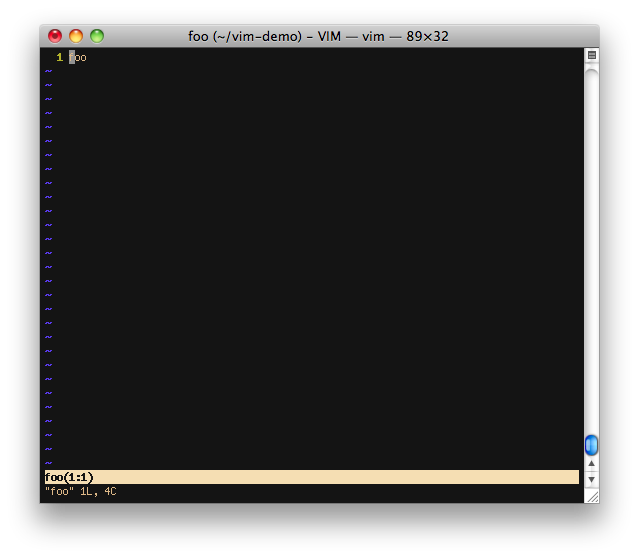
Este sería el familiar vim con un archivo para abrir la vista. Ahora para abrir una nueva división y abrir el archivo de barra dentro de ella:
:sp bar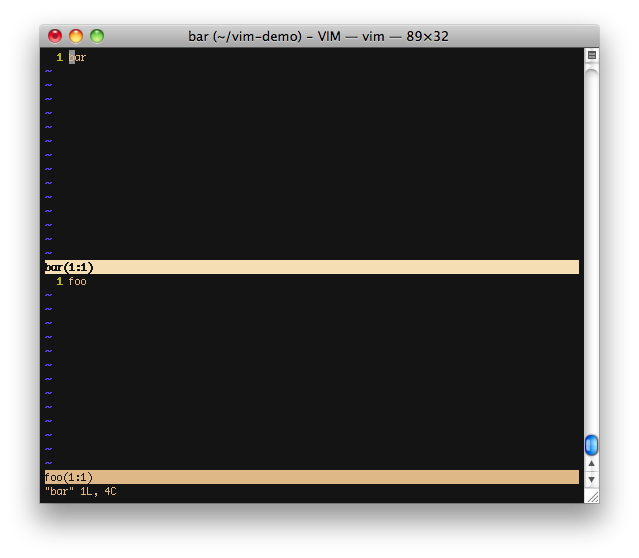
el Enfoque es en la nueva división inicialmente. Para moverse entre divisiones, primero presione Ctrl-w (recuerdo esto por Ventana de Control, no estoy seguro de cuál es la mnemotécnica oficial) Y luego presione una tecla direccional para mover el cursor a la división que le interesa. La tecla direccional podría ser las flechas o mi método preferido de fila de inicio.
podemos dividir de nuevo y abrir el archivo cat:
:sp cat
ahora usted puede haber notado cada vez que abra nuevos dividir todas las divisiones de obtener una cantidad igual de espacio en la pantalla. El tamaño de la división actual se puede ajustar usando Ctrl-w + y Ctl-w – (+aumenta el tamaño de la división en una línea, – reduce el tamaño de la división en una línea) Si la idea de golpear el tamaño de la división una línea a la vez no le sienta bien, prefija + / – con un multiplicador. Por ejemplo, para aumentar nuestra división actual (que es la división cat) en 5 líneas, ejecute lo siguiente:
Ctrl-w 5+<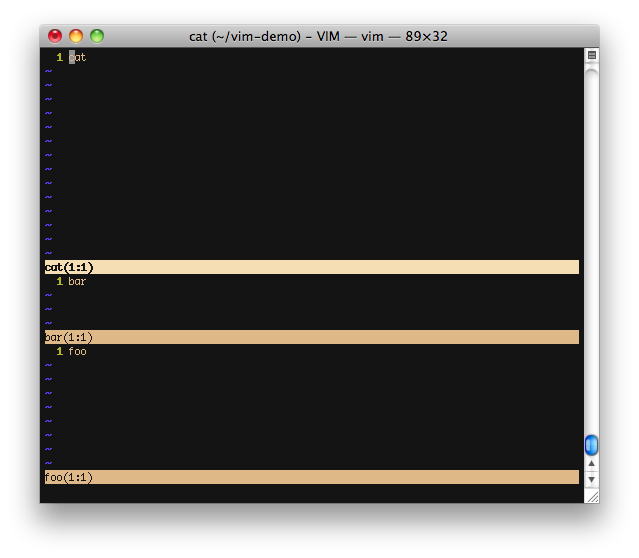
rápidamente «maximizar» la actual división:
Ctrl-w _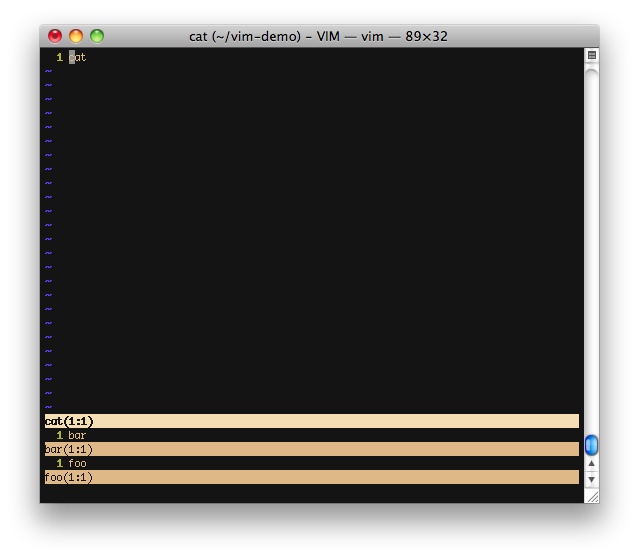
Y para regresar a iguala divisiones:
Ctrl-w =
hasta ahora sólo hemos estado trabajando con las divisiones horizontales. Vim también admite divisiones verticales. Para volver a dividir la división actual, solo verticalmente (y al mismo tiempo abrir el archivo llamado «perro»), ejecute:
:vsp dog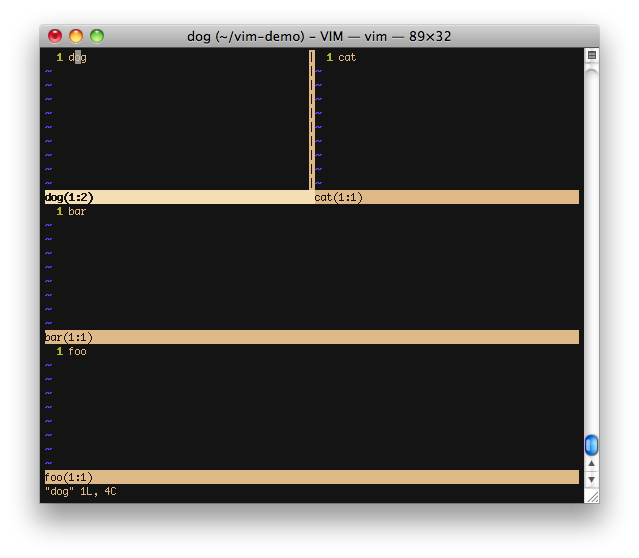
por supuesto, usted puede mantener la división hasta que te duele la cabeza. Vim incluso le permite dividir el mismo archivo varias veces y mantendrá automáticamente el contenido sincronizado. Esto es muy útil para hacer referencia a una sección de un archivo mientras edita otra.
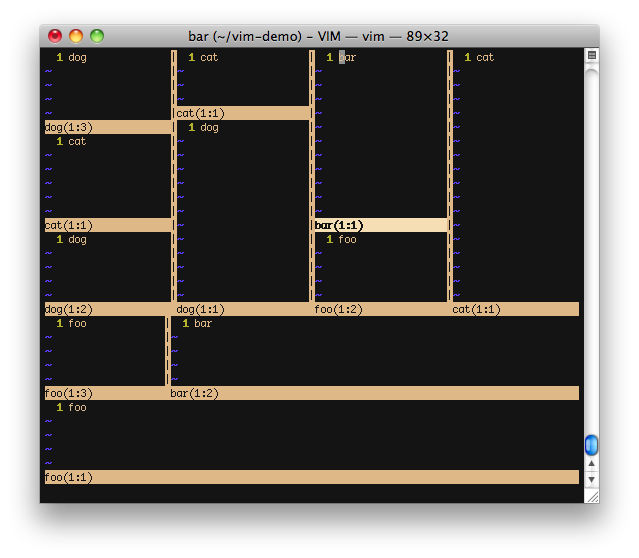
Dividir comandos relacionados:
| Comando | Acción |
|---|---|
| :sp filename | Open filename in horizontal split |
| :vsp filename | Open filename in vertical split |
| Ctrl-w hCtrl-w ← | Shift focus to split on left of current |
| Ctrl-w lCtrl-w → | Shift focus to split on right of current |
| Ctrl-w jCtrl-w ↓ | Shift focus to split below the current |
| Ctrl-w kCtrl-w | Shift focus to split above the current |
| Ctrl-w n+ | Increase size of current split by n lines |
| Ctrl-w n- | Decrease size of current split by n lines |
Leave a Reply